
INHOUDSOPGAWE:
- Outeur John Day [email protected].
- Public 2024-01-30 07:23.
- Laas verander 2025-01-23 12:53.
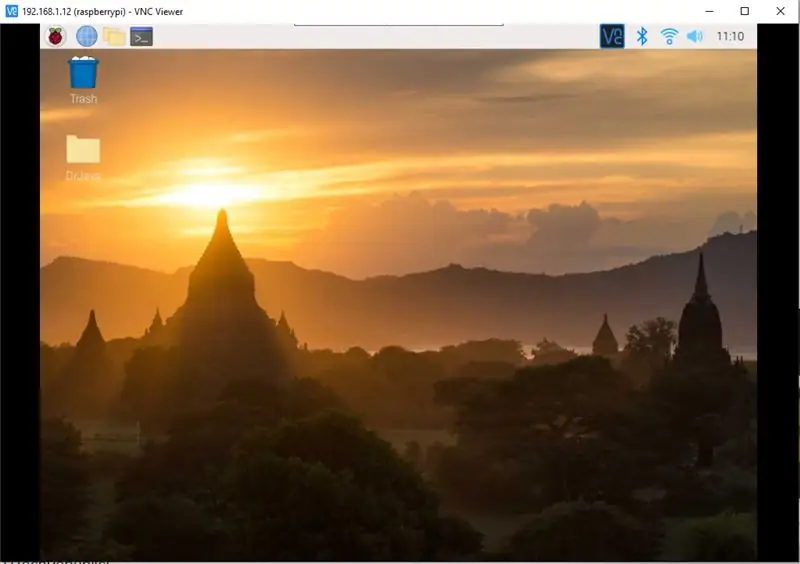
Hallo, na dae wat ek probeer uitvind het hoe om 'n Pi aan 'n skootrekenaar te koppel omdat ek nie 'n klein monitor gehad het nie, het ek hierdie oplossing gekry. Hopelik sal dit u van probleme red en vir u uitwerk. Dit is 'n baie eenvoudige gids oor hoe om 'n framboos pi aan te sluit op 'n rekenaar/skootrekenaar. Ek het 'n pi 4 gebruik, die nuutste model toe ek dit geskep het, en ek is seker dat die meeste ander modelle sal werk.
Om te begin, benodig u 'n pi, 'n Ethernet -kabel, 'n werkende rekenaar en 'n SD -kaart.
U moet ook stopverf en VNC -kyker aflaai.
Stap 1: Installeer die bedryfstelsel
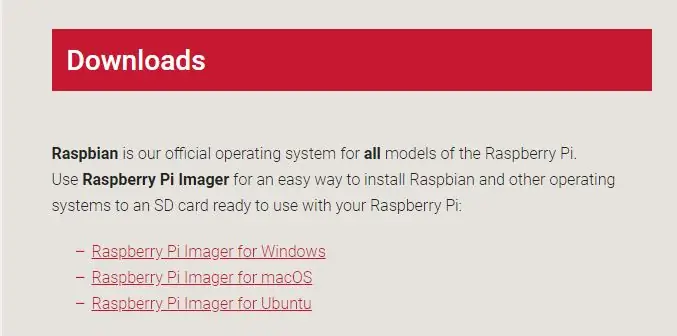
U moet na https://www.raspberrypi.org/downloads/ gaan en een van die Raspberry Pi -beelders installeer. Stel dit dan op en plaas die SD -kaart in die rekenaar en skryf 'n bedryfstelsel saam met die skrywer.
Sodra dit voltooi is, voeg 'n lêer met die naam ssh by sonder dat daar iets in is. Sodra dit ingesit is, sal die Pi na ssh soek, en as daar een is, aktiveer dit ssh en verwyder die lêer.
Stap 2: Installeer PuTTY en VNC
Gaan na https://www.chiark.greenend.org.uk/~sgtatham/putty/latest.html en installeer PuTTY. Gaan dan na https://www.realvnc.com/en/connect/download/viewer/, kies u toestel en installeer VNC.
Stap 3: Koppel die Pi aan die rekenaar + Vind IP
Plaas die SD -kaart in die Pi en skakel dit aan. Gaan na die netwerk- en deelsentrum op u rekenaar (kan moeilik wees om te vind) en klik in blou op die internet. Gaan na eiendomme en deel dit dan. Merk albei kassies en klik OK en maak toe. Koppel die Ethernet -kabel van die Pi aan op u rekenaar. In die netwerk- en deelsentrum moet iets onder u internet verskyn. Dit beteken dat u Pi aan u rekenaar gekoppel is en sy internet gebruik.
As u reeds 'n monitor het, kan u die monitor aan die Pi koppel en die terminal oopmaak. Tik gasheernaam -I in en die IP -adres moet verskyn.
As u nie 'n monitor het nie, gaan na https://pimylifeup.com/raspberry-pi-ip-address/ of soek hoe u die IP-adres van u Pi sonder 'n monitor kan vind.
Stap 4: Meld aan op die Pi
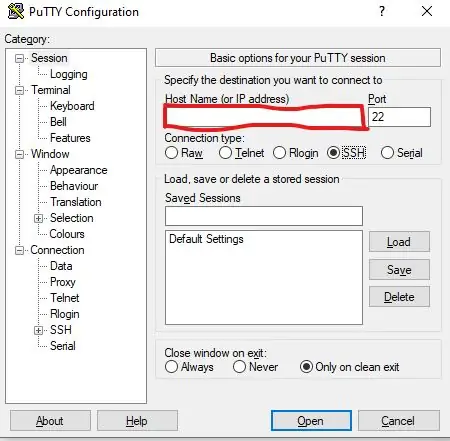
Maak PuTTY oop en tik die Pi se IP -adres in. Druk oop en klik op Ja op die sekuriteitswaarskuwing. Tik vervolgens u Pi -gebruikersnaam en -wagwoord in (P. S. niks verskyn wanneer u die wagwoord tik nie. Dit is normaal). Die standaard gebruikersnaam is pi en die wagwoord is framboos.
Stap 5: Aktiveer VNC
Tik sudo raspi-config om die konfigurasie-instrument oop te maak. Gaan na 5. Interfacing -opsies en aktiveer VNC. Gaan dan na gevorderde opsies en verander die resolusie in resolusie. Voltooi en herlaai.
Stap 6: Bekyk die Pi
Maak die VNC -kyker oop en tik die Pi se IP -adres en wagwoord in. Die Raspberry Pi -lessenaar moet verskyn en alles sal normaal werk.
Stap 7: Laaste aantekeninge
As u Windows gebruik, sal alles in die programlêers op die File Explorer -lessenaar se plaaslike skyf wees. Vra in die kommentaar afdeling as u enige vrae het. Hoop jy het dit geniet en om pret te hê!
Aanbeveel:
Koppel en koppel u gekoppelde oplossings aan met Hologram Nova en Ubidots: 9 stappe

Koppel en koppel u gekoppelde oplossings aan met Hologram Nova en Ubidots: Gebruik u Hologram Nova om infrastruktuur op te stel. Stel die Hologram Nova op met 'n Raspberry Pi om (temperatuur) data na Ubidots te stuur. In die volgende gids sal Ubidots demonstreer hoe u 'n Hologram Nova met 'n Raspberry Pi kan opstel en 'n
Hoe om 'n Xbox One -beheerder aan 'n Windows 10 -skootrekenaar te koppel: 16 stappe

Hoe om 'n Xbox One -beheerder aan 'n Windows 10 -skootrekenaar te koppel: U benodig: Xbox -beheerder Windows 10 -skootrekenaar
Koppel veelvuldige monitor aan 'n skootrekenaar: drie stappe

Koppel veelvuldige monitor aan 'n skootrekenaar: benodigde komponente: monitors (belangrik: VGA -konneksie met USB -kragbron) - 2 nrs. Muurhouer vir TV/monitors - 2 USB 3.0 na VGA -omskakelaar - 1 nr. 1 tot 2 of 1 na 4 USB -splitter/adapter (om monitors aan te skakel) - 1 nr. PVC -skuim 5 mm dik
Hoe om 'n LAPTOP -verwerker (en ander cool dinge) op te gradeer om 'n stadige/dooie skootrekenaar na 'n vinnige skootrekenaar te verander!: 4 stappe

Hoe om 'n LAPTOP -verwerker (en ander cool dinge) op te gradeer om 'n stadige/dooie skootrekenaar na 'n vinnige skootrekenaar te verander! baie verouderd … die LCD is stukkend en die hoofskyf het beslag gelê sodat die skootrekenaar in wese dood was ….. Sien foto's en
Koppel robotwiele aan u ou skootrekenaar: 15 stappe

Koppel robotwiele aan u ou skootrekenaar: het u 'n ou skootrekenaar terwyl u 'n blink nuwe een gebruik om WoW te speel en op die internet te blaai? Het u al ooit gedink: 'Ek wil 'n paar wiele aan die ou skootrekenaar vasdraai en rondry'? Miskien hou jy net van 'n ma
